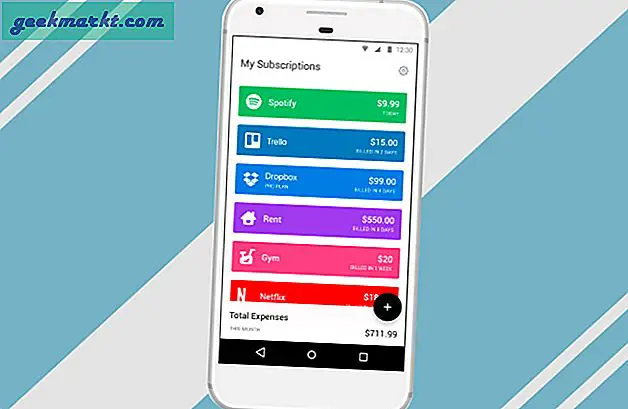Tất cả các dịch vụ nhắn tin chính như WhatsApp, Facebook Messenger, Telegram, v.v. đều sử dụng mã hóa đầu cuối. Có nghĩa là chỉ bạn và người khác mà bạn đang giao tiếp có thể đọc những gì được gửi. Không ai ở giữa bao gồm cả dịch vụ nhắn tin có thể giải mã tin nhắn của bạn. Nhưng điều gì sẽ xảy ra nếu ai đó cầm điện thoại của bạn và đọc các cuộc trò chuyện của bạn? Nhập ở nước ngoài, một ứng dụng mã hóa cung cấp mã hóa thời gian thực. Có nghĩa là, ngay cả khi ai đó nắm được cuộc trò chuyện WhatsApp của bạn, tất cả những gì họ sẽ thấy là những từ ngẫu nhiên.
Oversec là một ứng dụng đơn giản để mã hóa email, văn bản và hình ảnh bằng các phương pháp mã hóa nguồn mở. Ứng dụng mã hóa văn bản của bạn trong thời gian thực và chỉ người sử dụng cùng ứng dụng mới có thể giải mã được. Tuy nhiên, lưu ý duy nhất, đó là nó chỉ có sẵn cho Android. Xin lỗi người dùng iPhone.
Ví dụ: giả sử bạn muốn gửi tin nhắn riêng tư bằng WhatsApp. Để làm như vậy, bạn cần cài đặt và định cấu hình ứng dụng Oversec trên điện thoại của mình cũng như điện thoại của người nhận. Tiếp theo, gửi một tin nhắn WhatsApp thông thường trong khi Oversec đang chạy ở chế độ nền. Oversec sẽ phát hiện văn bản, mã hóa nó và đưa thông điệp đã mã hóa trở lại trường nhập hiện hoạt. Mã hóa thời gian thực này gần như ngay lập tức và nếu bất kỳ ai đọc nó mà không có ứng dụng Oversec, họ sẽ chỉ thấy những câu vô nghĩa và sai ngữ cảnh.

Được rồi, tôi có thể mã hóa những gì với nó?
Oversec cho phép bạn mã hóa văn bản trong thời gian thực và bạn cũng có thể sử dụng nó để mã hóa Email và thậm chí cả hình ảnh. Nó sử dụng mã hóa đối xứng dựa trên ChaCha20 Cipher và Poly1305 MAC với các khóa 256bit. Hãy nghĩ về mã hóa trên Twitter và Facebook, mã hóa Oversec ngang bằng với các tiêu chuẩn đó. Sau đó, nó mã hóa dữ liệu thành một bộ ký tự tự nhiên hơn, ẩn thông điệp được mã hóa trong tầm nhìn rõ ràng và dễ dàng hơn để gửi qua WhatsApp và Instagram.
Bạn cũng có thể sử dụng Open PGP Keychain để mã hóa tin nhắn của mình nhưng nó cũng thêm 2KB trọng lượng bổ sung vào văn bản của bạn, điều này sẽ làm tăng mức tiêu thụ dữ liệu. Mã hóa PGP sẽ được khuyến nghị nếu bạn muốn gửi thông tin bí mật và tối mật qua WhatsApp. Đối với các cuộc trò chuyện an toàn qua WhatsApp, mã hóa đối xứng hoạt động tốt.
Cũng đọc: Ứng dụng tốt nhất để mã hóa lưu lượng DNS
Gửi tin nhắn riêng trên Instagram và WhatsApp
Mã hóa WhatsApp, Instagram rất đơn giản với ứng dụng này. Bạn có thể làm theo các bước sau để thiết lập ứng dụng trên điện thoại của mình và sau đó, bạn có thể sử dụng nó để có các cuộc trò chuyện an toàn qua WhatsApp, Instagram, Facebook Messenger, v.v. Nó hoạt động giống nhau đối với hầu hết các ứng dụng.
Đầu tiên, hãy cài đặt ứng dụng trên điện thoại thông minh của bạn. Bạn có thể tải nó từ Cửa hàng Play hoặc F-Droid. Sau khi cài đặt ứng dụng, bạn phải cấp quyền cho ứng dụng trước khi có thể bắt đầu sử dụng ứng dụng.
Đọc: Ứng dụng hình dán tốt nhất cho WhatsApp (2018)


Oversec sử dụng dịch vụ trợ năng để trích xuất thông tin từ trường đầu vào. Để làm cho trải nghiệm người dùng dễ dàng hơn một chút, nó sẽ tự động trích xuất thông tin và đưa vào tin nhắn được mã hóa. Nó cũng thu hút các ứng dụng khác để hiển thị tin nhắn được giải mã trên tin nhắn được mã hóa ban đầu. Tôi thừa nhận đây không phải là phương pháp trực quan nhất nhưng nó hoạt động và mã hóa văn bản ngay lập tức.
Sau khi bạn cài đặt ứng dụng, ứng dụng sẽ tự động đưa bạn đến trang Trợ năng và bạn có thể kích hoạt dịch vụ theo cách thủ công. Nếu vì lý do nào đó mà bạn không thể tìm thấy phần trợ năng, bạn có thể tìm kiếm ‘Khả năng tiếp cận' bên trong Cài đặt thanh tìm kiếm và Turn Trên Oversec.


Nó cũng cần quyền để thu hút các ứng dụng khác để hoạt động bình thường. Cấp quyền này và sau khi thực hiện điều này, bạn đã sẵn sàng sử dụng ứng dụng. Bây giờ chúng tôi sẽ thiết lập mã hóa trên thiết bị.


Thiết lập mã hóa trên ứng dụng Oversec
Trước khi chuyển sang các cuộc trò chuyện an toàn, hãy đảm bảo rằng Oversec đã được cài đặt trên tất cả điện thoại thông minh. Nếu bạn của bạn không thiết lập mã hóa chính xác, họ sẽ không thể đọc tin nhắn được mã hóa của bạn ngay cả với ứng dụng Oversec.
Để giúp mọi thứ trở nên dễ dàng, chúng tôi sẽ thiết lập một khóa đối xứng đơn giản và chia sẻ nó với tất cả các thiết bị. Trước tiên, hãy tạo khóa trên một thiết bị.
Mở ứng dụng Oversec và nhấn vào 'Chìa khóaTab ‘, hãy nhấn vào + nút ở dưới cùng bên phải và nhấn vào ‘Khóa ngẫu nhiên‘, Đó là loại khóa an toàn nhất.


Bây giờ, hãy đặt bí danh cho khóa của bạn để giúp bạn phân biệt với các khóa khác mà bạn tạo trong tương lai. Để giữ mọi thứ đơn giản, hãy gọi nó là 'WhatsApp được mã hóa‘. Sau khi khóa được tạo, bạn chỉ cần chia sẻ nó với bạn bè bằng mã QR.

Chìa khóa trên thiết bị đầu tiên sẽ hoạt động với nhiều người và bạn phải đảm bảo giữ chìa khóa an toàn. Chỉ chia sẻ khóa với những người bạn biết và tin tưởng. Để cài đặt khóa trên thiết bị khác, hãy Mở Oversec và nhấn vào ‘Chìa khóa' cái nút. Chạm vào mã QR để quét mã.


Bạn cũng cần xác minh khóa được tạo là giống nhau. Đảm bảo rằng dấu vân tay của phím giống nhau trên cả hai thiết bị. Sau đó bấm dấu tích xanh cái nút. Bây giờ các khóa đã được định cấu hình trên cả hai thiết bị. Bạn có thể giao tiếp tự do và an toàn với Oversec ngay bây giờ.


Oversec cũng hỗ trợ các khóa dựa trên mật khẩu đơn giản, mặc dù không đủ an toàn nhưng rất dễ chia sẻ với người khác.
Gửi tin nhắn được mã hóa trên WhatsApp
Mở ứng dụng Oversec và đảm bảo rằng WhatsApp đã được bật, sau đó chuyển đến WhatsApp và Oversec sẽ hiển thị trên các tin nhắn WhatsApp. Để mã hóa tin nhắn của bạn, hãy nhấn và giữ biểu tượng khóa để mở menu cài đặt.


Chúng tôi sẽ sử dụng khóa mà chúng tôi đã tạo trước đó để mã hóa tin nhắn của mình. Gõ vào khóa đối xứng và chọn khóa chia sẻ của bạn. Đánh dấu vào nó và chọn một bảng mã. Oversec sử dụng các mã hóa khác nhau để bọc mã hóa trong một bộ ký tự trông tự nhiên hơn. Điều này làm cho tin nhắn của bạn trông ít đáng ngờ hơn. Bạn có thể chọn bất kỳ một kiểu mã hóa nào và bắt đầu gửi tin nhắn.


Sau khi bạn nhập tin nhắn, hãy nhấn vào nút khóa để mã hóa văn bản. Nó sẽ hiển thị một đường viền màu xanh lá cây trên trường văn bản. Sau đó, bạn có thể nhấn vào nút gửi để gửi tin nhắn. Nếu người khác có ứng dụng được định cấu hình theo cùng một khóa, họ sẽ thấy thông báo được giải mã.


Oversec cũng tuyên bố rằng nó cho phép bạn gửi hình ảnh được mã hóa qua WhatsApp nhưng trong thử nghiệm của tôi, nó không hoạt động. Tôi đã gửi phản hồi và có thể sau khi lỗi được giải quyết, tôi cũng sẽ cập nhật các bước cho vấn đề đó.
Sử dụng Oversec trên Instagram tương tự như WhatsApp và bạn có thể làm theo các bước tương tự để gửi tin nhắn riêng tư và được mã hóa trên Instagram.
Tôi cũng đã sử dụng Oversec để gửi và nhận email được mã hóa và nó vẫn gặp một số vấn đề với mã hóa PGP. Ứng dụng Gmail không hỗ trợ mã hóa thông thường, do đó khi bạn gửi thư được mã hóa bằng Oversec, nó sẽ giống như thế này.

Phải đọc: Cách gửi email được mã hóa trên Gmail và Outlook
Ưu điểm
- Mã hóa tin nhắn theo thời gian thực
- Mã hóa có thể tùy chỉnh
- Tích hợp với ứng dụng OpenKeychain
- Nguồn mở
- Dễ dàng thiết lập
Nhược điểm
- Giao diện người dùng gặp lỗi trên các thiết bị có khía
- Vấn đề với mã hóa hình ảnh
- Không hỗ trợ mã hóa thông thường trên ứng dụng Gmail.
Bạn có nên sử dụng ứng dụng Oversec?
Oversec là một dự án thực sự hứa hẹn nhằm cung cấp mã hóa thời gian thực mà không cần sử dụng internet. Bạn có thể tích hợp ứng dụng OpenKeychain để mã hóa tin nhắn của mình bằng mã hóa PGP. Nó có mã hóa 256-bit ChaCha20 và Poly1305 ngang bằng với các tiêu chuẩn mã hóa Twitter. Dữ liệu của bạn không bao giờ rời khỏi điện thoại và mã hóa được thực hiện trên hệ thống. Có một số lỗi mà tôi hy vọng sẽ được giải quyết trong tương lai. Giao diện người dùng không phù hợp trên tất cả các thiết bị và có một chút lỗi. Ngoài ra, tôi không thấy lý do gì khiến bạn không muốn sử dụng ứng dụng Oversec. Hãy dùng thử Oversec và chia sẻ kinh nghiệm của bạn trong phần bình luận bên dưới.
Cũng đọc:Cách tạo nhãn dán cá nhân của riêng bạn trên WhatsApp